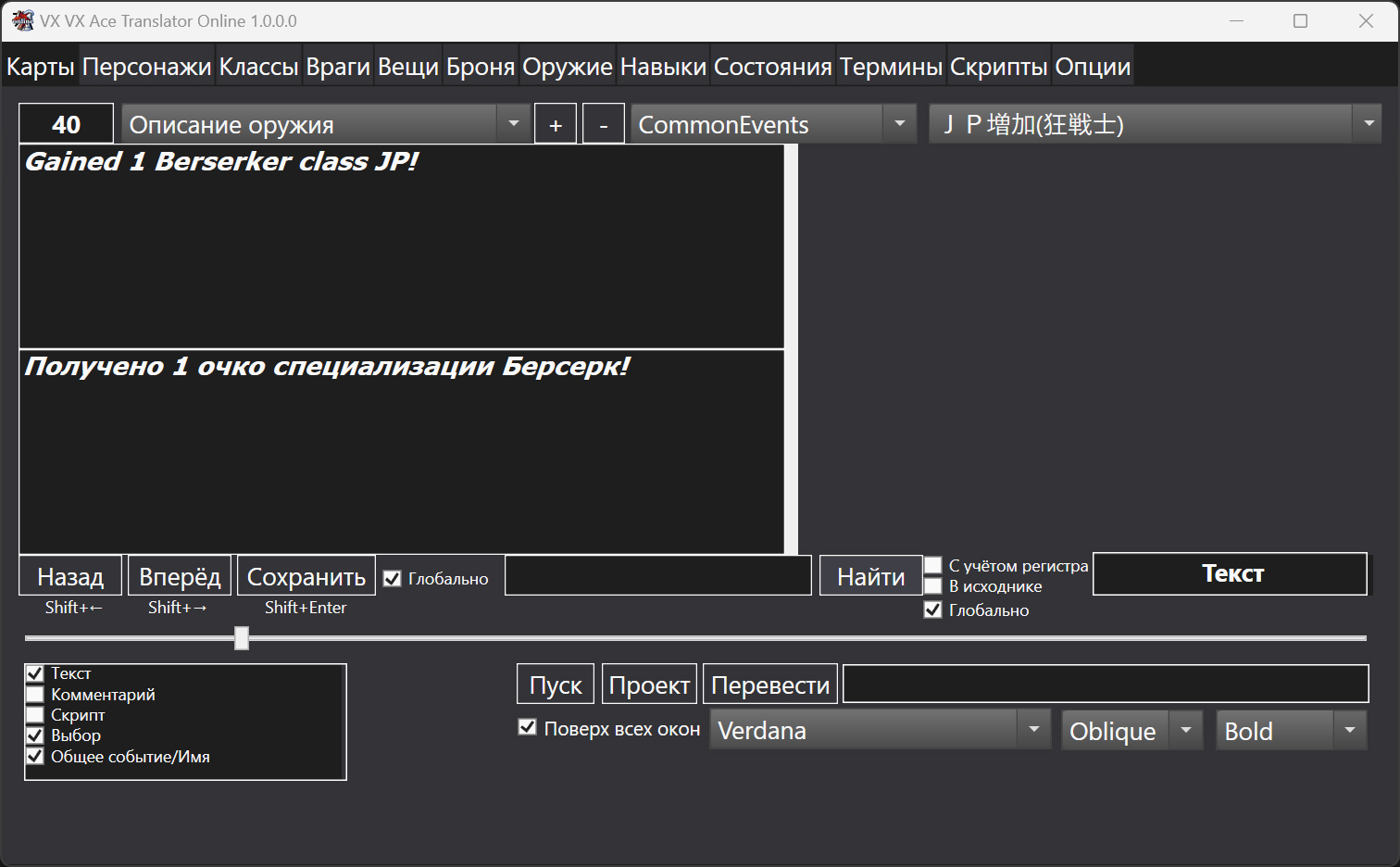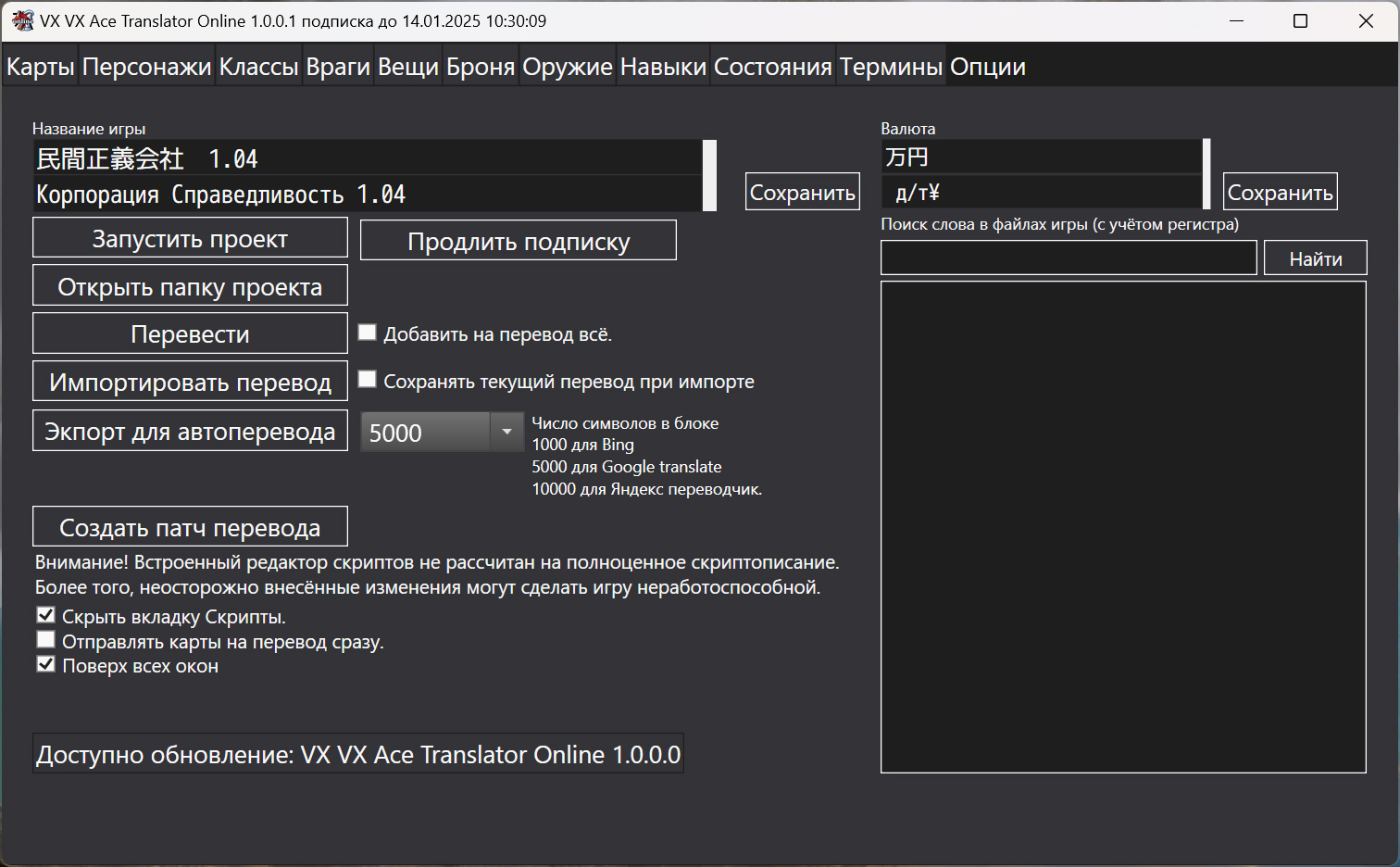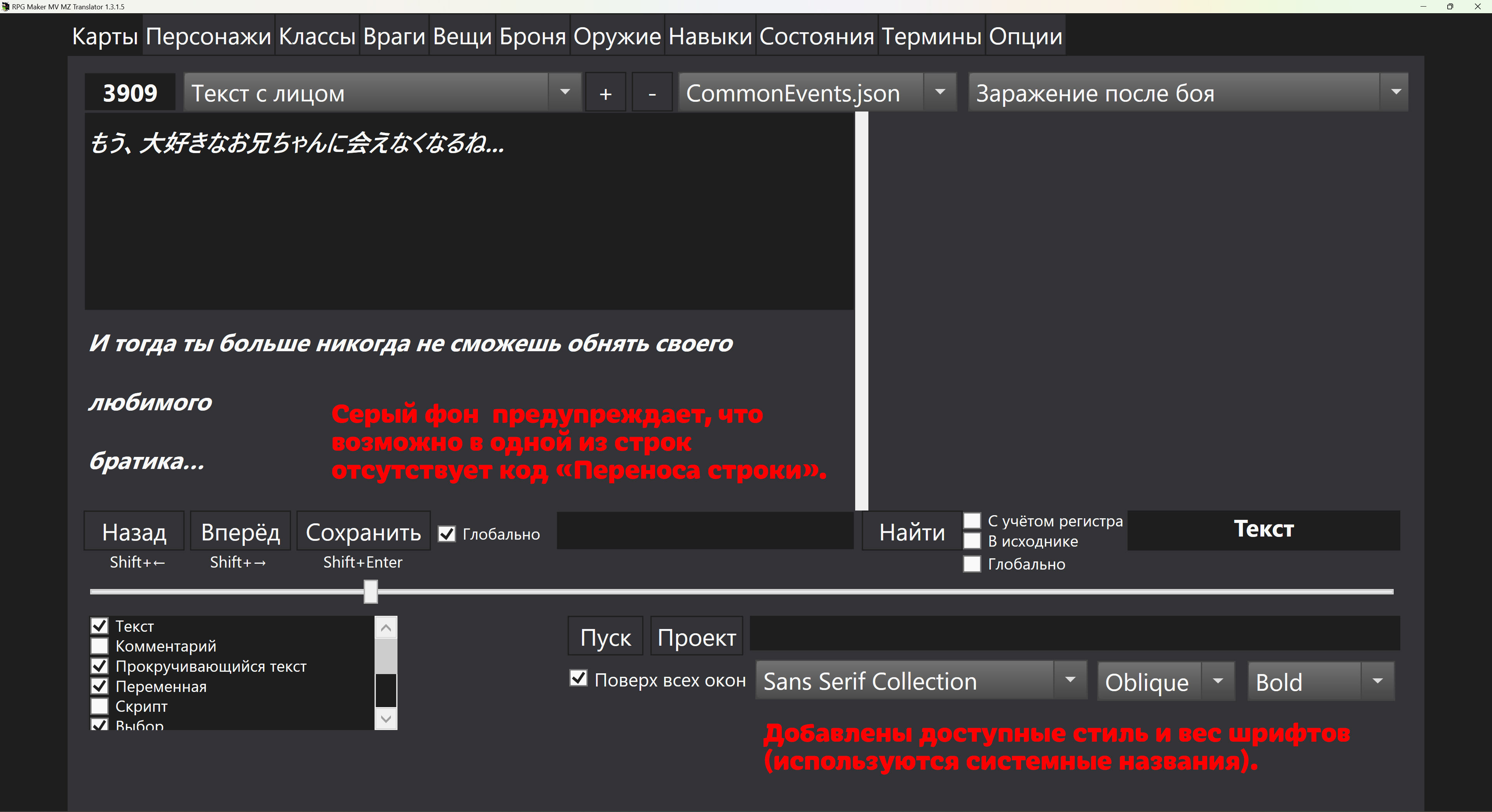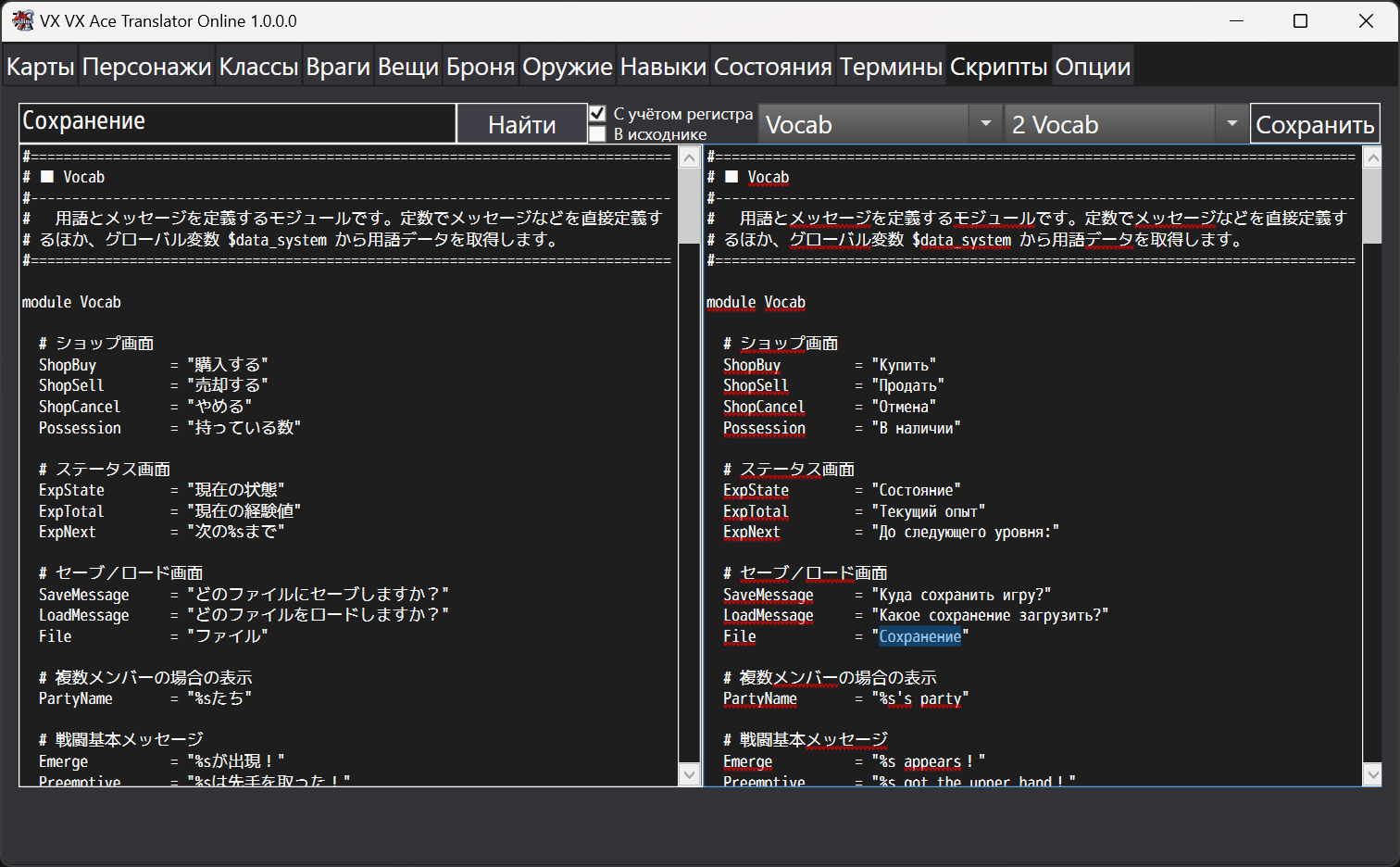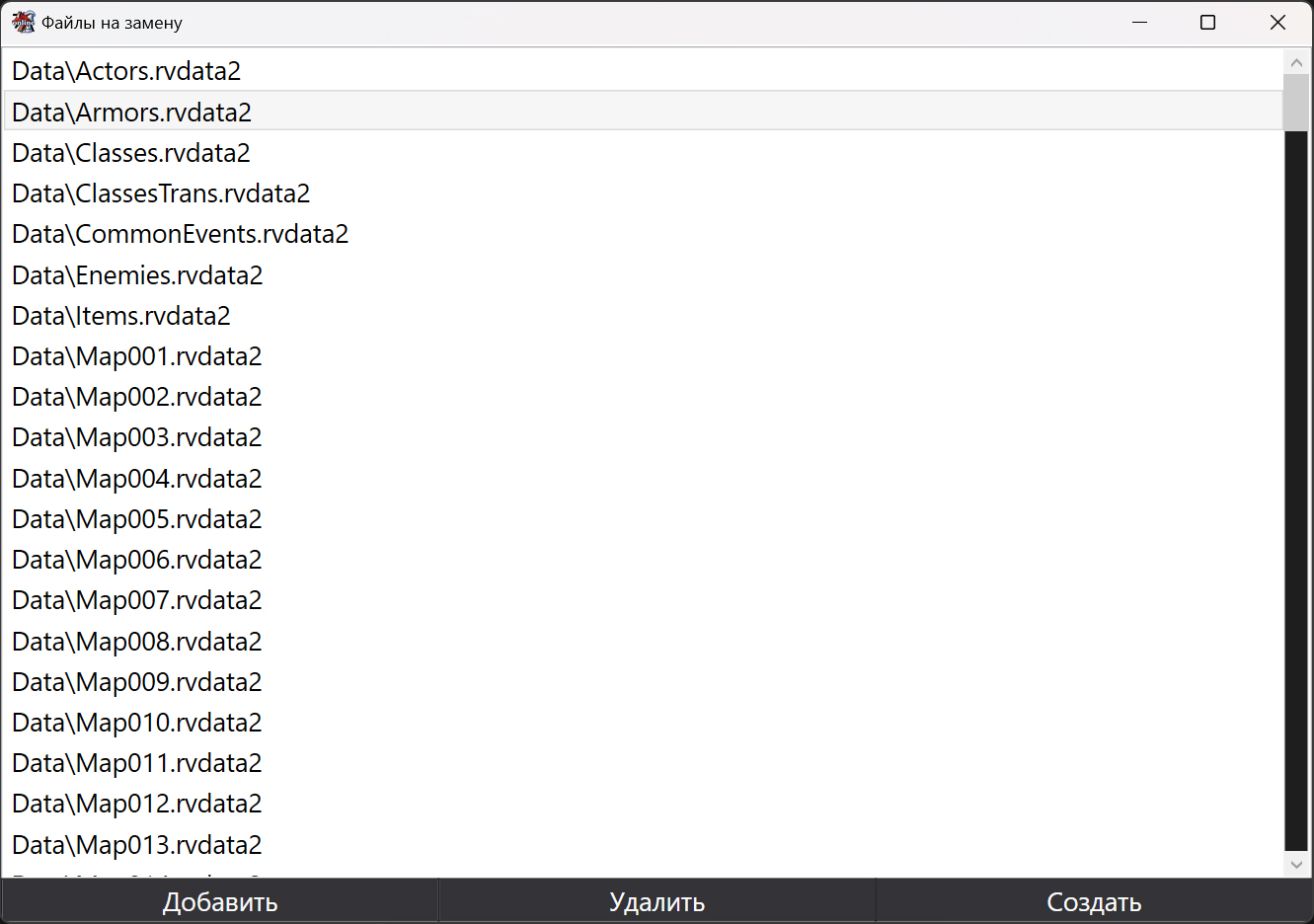RPG Maker Translator Online (VX/VX Ace)
Программа в данный момент работает только с играми на RPG Maker VX/VX Ace. Последняя версия 1.0.0.11
Скачать последнюю версию
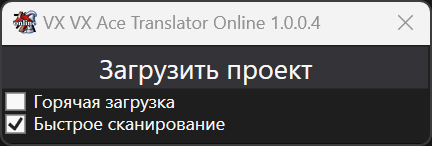
1.0.0.11
-1.0.0.11 Расширен функционал кнопки "Найти" для удобства поиска непереведённых фрагментов.
1. Для этого поле поиска должно быть пустым.
2. При нажатии на кнопку "Найти", произойдёт переход к следующему непереведённому фрагменту текста такого же типа (Текст, Выбор и т. п.)
-1.0.0.10 Исправлена критическая ошибка, не позволявшая запустить транслятор без предустановленного в Windows шрифта M+ 1m. Теперь, шрифт по умолчанию заменён на Arial.
-Добавлена поддержка запуска автотранслятора при перетаскивании на него исполняемого файла игры, а так же запуск из коммандной строки вида
"Полный путь к VX VX Ace Translator Online.exe" "Полный путь к исполняемому файлу игры Game.exe" (с кавычками).
-Добавлен режим быстрого сканирования (для подписчиков). Сканирует и скачивает все текстовые файлы сразу (за пару секунд). В начальном окне оставлен
чек-бокс для переключения режимов. При обычном последовательном скачивании проще выяснить с каким из файлов проблемы (если они есть).
-Добавлен тестовый (свободный) режим работы с редактором. Позволяет отсканировать и редактировать тексты игры без возможность отправки файлов на
перевод. Работает аналогично подписному режиму, т. е. нет смысла покупать подписку если у вас проблемы со сканированием игры.
Подписка продлевается на срок в 30 дней путём введения приобретённого кода. Кнопка продления находится во вкладке "Опции".
Окно ввода кода, так же будет выводиться автоматически, по истечении срока подписки.
Для приобретения подписки нужно отправить донат на мой boosty. по ссылке ниже. Из рассчёта
300 руб/1 месяц, 1000 руб/6 месяцев.
Обязательно укажите свой e-mail на который высылать код.
Коды суммируются, так что можно вводить несколько сразу под ряд.

Информацию о крайнем сроке подписки всегда можно увидеть в шапке программы.
Важно!!! Программа идентифицируется по файлу Key. Все данные о текущей подписке
привязываются к нему. После активации кода желательно куда либо его сохранить!!!
Запустить приложение и выбрать исполняемый файл Game.exe переводимой игры.
-Для работы программы распаковка архива не требуется. В этом случае файл Game.rgss2a/3a распаковывается и удаляется в папку
Archive.
-Чекбокс "Горячая загрузка" имеет смысл использовать лишь с уже отсканированным проектом. Подразумевает удаление папок
In и Out из TranslateData В этом случае произойдёт повторное
сканирование файлов папок Backup => In и data => Out.
Кнопка "Перевести"
Присутствует только во вкладках Карты и Опции.
При пустом буфере перевода скрыта.
Главное отличие от оффлайн версии состоит в том, что теперь перевод делается удалённо на сервере посредством API. Принятые изменения копятся в буфере
перевода, в файле Ini.json. А для принятия изменений вам придётся периодически отсылать их, нажимая кнопку
"Перевести". В этом случае происходит скачивание переведённых файлов в папку Data.
Чек-бокс "Добавить на перевод всё." (вкладка Опции) добавляет в буфер перевода все
карты проекта. Можно отменить, пока проект не закрыт.
Кнопка "Проект"
Открывает корневую директорию игры. Присутствует только во вкладках Карты и Опции.
Кнопка "Пуск"
Запуск переводимой игры. Присутствует только во вкладках Карты и Опции.
Переводить тексты можно как в программе, так и напрямую в отсканированных текстах.
После закрытия программы, генерируется папка "Manual" для переводов вручную. При следующем запуске транслятора,
тексты из "Manual" и "Out" сравниваются и карты с внесёнными изменениями автоматически добавляются в
буфер перевода, сама папка удаляется на время работы программы.
Вы также можете преводить вручную текстовые файлы из выборки для автоперевода в папке ToAutotrans.
Ширина текстового окна редактора текстов регулируется сплиттером. Вы можете добавлять/удалять размеры кнопками
"+" и "-".
Вы так-же можете задать имя для выбранного размера окна, щёлкнув ПКМ по комбобоксу и сохранив введённое имя клавишей
"Enter".
Если вы помните размеры окна, то можете задать его напрямую, введя числовое значение в комбобокс вместо имени. Сработает лишь с вводом числа
от 0 до 990.
В комбобоксе в правом нижнем углу вы можете выбрать один из шрифтов, установленных в вашей операционной системе, а так же их вес и стиль (если имеются).
Если хотите добавить новый шрифт, просто установите его в своей Windows.
При выборе любой карты происходит выборка текста. Вы можете сами назначить то, что вам нужно переводить на каждой конкретной карте с помощью
чек-боксов в левом нижнем углу транслятора.
-Для навигации по тексту используйте кнопки Вперёд/Назад, а так же ползунок снизу.
(Горячие клавиши Sift + →, Sift + ←)
-Кнопка "Сохранить" сохраняет переведённый фрагмент в папке Out и добавляет карту на
отправку в буфер перевода.
(Shift + Enter - аналогично нажатию "Сохранить" и
"Вперёд").
Перенос строк
(Аналогичный интерфейс из другой программы)
Чтобы не забывать о вводе переноса строки в рамках окна, длина текста отслеживается. И в случае, если строка выходит за границы, установленные ползунком,
задний фон подсвечивается серым.
-Чекбокс "Глобально" Сохраняет аналогичный перевод для данного типа текста на всех картах игры.
То есть, вы не сможете случайно испортить команду скрипта, переведя что-то аналогичное в текстах или комментариях.
Горячие клавиши работают только когда курсор находится в активном окне перевода!
В левом верхнем углу есть окошко с порядковым номером текста. Вы можете ввести числовое значение фрагмента и перейти к нему сразу.
Тексты всех карт, Troops и CommonEvents разделены на
события. Вы так же можете быстро перескакивать между ними с помощью комбобокса в правом верхнем углу.
По центру над ползунком есть текстовое окно для поиска и кнопка "Найти".
Чек-боксами можно настроить варианты "С учётом регистра", "В исходнике" и
Глобальный поиск по всем картам проекта.
Имеем в виду, что поиск ведётся по выборкам текстов.
То есть, если вы скрыли, к примеру "Комментарии", то они будут исключены из глобального поиска на этой конкретной карте.
Позволяет импортировать перевод из других проектов (даже вообще никак не связанных с текущим).
Честно говоря, у всех алгоритмов импорта переводов свои недостатки. Тот что используется здесь, достаточно универсален и действует по принципу "Словаря",
создаются пары исходник/перевод и заменяются в текущем проекте.
Плюсы - можно импортировать переводы практически из любых проектов.
Минусы - используется лишь одна пара вхождения. То есть, если вы заморочились и поделили в импортируемом переводе всех
бесполых жителей игры (住民) на "Житель" и "Жительница". То после импорта вам придётся сортировать их по новой.
Если вы уже что-то перевели в текущем проекте и не хотите, чтобы перевод заменился на "импортный", то отметьте чек-бокс
"Сохранять текущий перевод при импорте".
После нажатия кнопки "Импортировать перевод", выберите исполняемый файл Game.exe
импортируемого проекта и дождитесь сообщения о завершении импорта.
После импорта снова откройте проект и нажмите кнопку "Перевести" для принятия изменений.
Не перепутайте папку текущей игры, после импорта откроется папка импортированного проекта!!!
Оговорюсь сразу, в мои цели не входит написание полноценного компилятора Ruby. Скипты для игры пишите, добавляйте и
редактируйте в предназначенных для этого дела редакторах. В рамках программы вы можете перевести что-то по мелочи или воспользоваться поиском чтобы отыскать заныканные авторами
слова для перевода.
После внесения всех нужных вам изменений, лучше скрыть редактор чекбоксом "Скрыть вкладку Скрипты" и больше к ним не
возвращаться.
Редактор представляет из себя два окна. Они никак друг с другом не связаны.
В левом представлены оригинальные скрипты от игры для сверки. Они считываются из папки Backup и на переводимую игру
никак не влияют. Более того, файл Backup/Scripts.rvdata(2) можно заменить на любой другой файл скриптов, если нужно.
Правое окно для внесения изменений. Будьте внимательны, корректность скриптов никак не отслеживается. Вы можете внести изменения после которых игра даже
перестанет работать. Рекомендую использовать его лишь для замены текстов. Более серьёзные изменения лучше делать в предназначенных для этого редакторах.
При отключении чекбокса происходит сканирование Data/Scripts.rvdata(2). Любое сохранение текста в правом окне
приведёт к немедленной перезаписи этого файла.
Параллельно создаются текстовые файлы скриптов в папке "TranslateData/Scripts". Вы можете закрыть программу и
отредактировать скрипт в обычном текстовом редакторе.
При следующем запуске программы, скрипты из текстовых файлов будут сразу записаны в Data/Scripts.rvdata(2).
Так как Windows не может использовать в именах файлов часть символов, то пришлось заменить их в папке на числительные формата
"00XX". Чтобы узнать какой скрипт там записан, просмотрите его порядковый номер в комбобоксе.
При включении чекбокса, папка со скриптами удаляется, а вкладка убирается, предотвращая случайное внесение изменений.
Важно!!! Часть издателей на Steam, GoG и пр. могут внедрять в файл Scripts часть своего
кода, из-за чего файл может вообще не открыться в редакторе и привести к обрушению программы. Так же, похоже компилятор игры "не дружит" со слишком большими скриптами.
В этом случае не убирайте галку с комбобокса!
Программа позволяет создать патч для замены переведённых файлов игры прямо в архивах без их распаковки.
Работает лишь с архивированными версиями игр на VX/VX Ace. В папке Archive должен храниться исходник
Game.rgss2(3)a. В противном случае кнопка создания патча будет скрыта.
При нажатии кнопки "Создать патч перевода" открывается окно выбора файлов на замену в архиве. Вы можете заменить
файлы из папок Data, Sound и Graphics.
При этом программа автоматически создаёт шаблон патча в папке TranslateData/Patch.>
При нажатии кнопки "Создать" компонуется zip архив из выбранных на замену файлов
TranslateData/Patch/Patch data/Trans.zip
В папке Patch должны находиться: файл заставки Title.jpg(png),
исправленный как вам нужно файл Ini.ini, переведённый файл Game.ini из корня игры,
Game.exe (опционально, например с изменённой иконкой), исполняемый файл патча VXAcePatcher.exe
(допускается заменить иконку и переименовать).
В папке Patch/Patch data: BytesTable (только у VX Ace) и архив
Trans.zip (допускается собрать вручную, но паковать только в формате .zip).
В папку etc добавляются любые другие файлы, которые будут скопированы в корневой каталог игры. (можно удалить за
ненадобностью).
Нет, я по прежнему не горю желанием с этим связываться и внедрять в программу автопереводящие сервисы. Развелось их на данный момент аки собак нерезанных. Плюс у каждого сервиса свои API, условия использования и оплаты, они то появляются, то исчезают и т. д. и т. п. Отличной иллюстрацией является автопереводчик встроенный в своё время в Мину, и который благополучно сдох спустя год, вместе со всем тогдашним сервисом от Яндекса.
Короче, дабы не заморачиваться со всем этим, решил немного облегчить любителям автоперевода жизнь, сделав выборку для автоперевода.
Конечно, по большому счёту, можно просто копировать тексты из папки "Out" в автопереводчик, но тут есть проблема с
лишним текстом (Скрипты, комментарии и пр.) который переводить излишне, а зачастую даже опасно для игры.
Выборка же, включает в себя тексты из типов Текст, Прокручивающийся текст,
Выбор, Имя и Прозвище.
Конечно, в VX встречаются отображаемые тексты, встроенные в скрипты или в комментарии. Но это единичные случаи. И их можно потом отдельно отыскать и
доперевести после основного авто-перевода.
Выборка представляет из себя скомпонованные куски текста, разбитого по стандартным размерам для скармливания автопереводчикам наиболее известных сервисов:
1000 знаков для Bing, 5000 для
Google и 10000 для Яндекс.
Попытки делать тексты в виде документов, как предлагают сервисы, оказались бессмысленными, так как они всё равно не "едят" больше указанного количества
знаков. По крайней мере в бесплатных версиях. При наличии платной подписки от мелкомягких, вполне можно переводить всё и прямо в Word-е от MS Office 360 (насчёт 2021 и пр.
не знаю).
Автоперевод документа в подписном MS Word к сожалению так же имеет ограничения на размер, т. е. скорее всего не получится перевести всё в одном документе.
Впрочем размеры достаточно внушительные и позволяют уместить текст средней игры в 2-3 файлах. Если смогу уточнить размеры, то возможно позже добавлю разбивку для MS Word.
1. Определитесь, какое число знаков за раз способен "проглотить" выбранный сервис.
2. На основании п. 1 выбираем в комбобоксе размер разбивки. 1000, 5000 или
10000 и жмём "Экспорт для автоперевода"
(Яндекс с одной стороны выгоден, но с другой, периодически тупит и пихает в перевод муть по поводу того как он "любит эту игру").
3. Открываем папку "TranslateData/ToAutotrans", выбираем любой из фрагментов текста и скармливаем автопереводчику.
4. Полученный автоперевод копируем, вставляем в открытй фрагмент и сохраняем.
5. Повторяем 3-4 до полного "перевода".
6. По завершении жмём кнопку "Импорт автоперевода" и после перезагрузки программы, жмём "Перевести".
Дабы не сбиваться, рекомендую скармливать фрагменты по одному. После каждого "кормления" желательно перекомпановывать фрагменты нажимая кнопку
"Экспорт для автоперевода". Текст после перекомпоновки скорее всего сместится в сторону увеличения размера (это нормально).
Прежде чем скармливать новый фрагмент, проверьте что там.